コンポジタ ビューは、[ステート セット](State Sets)インタフェース内のオプションの二次ウィンドウです。 ここでは、レンダリング イメージを出力できるステート(つまり、[オブジェクト](Objects)ステートは除く)のスケマティク ビューが表示されます。 機能には、コンポーネントのワイヤの張り直し、カラー補正、Adobe After Effects などの外部コンポジタとのリンクなどがあります。
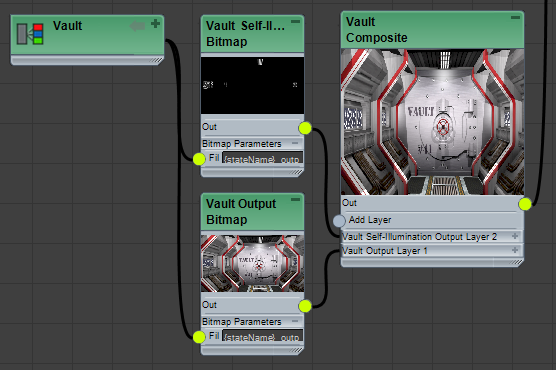
コンポジタ ビューのクローズアップ
レンダリング要素が表示されている、または表示されていないコンポジタ ビューを開くには、[コンポジタ](Compositor)メニューまたはマスター ステート(ステート セット)の右クリック メニューから対応するコマンドを選択します。 このスケマティクでは、[スレート マテリアル エディタ](Slate Material Editor)と同様に、すべてのステートがワイヤリングされたノードとして表示されます。
コンポジタ ビューでは、各ステートは少なくとも 2 つのノードとして表示されます。記録された全プロパティを示す状態ノード自体と、サムネイルがある出力ビットマップ ノードです。 また、[コンポジタ ビュー (RE)](Compositor View (RE))コマンドでは、有効なレンダリング要素もサムネイルを持つビットマップ ノードとして表示されます。 すべてのビットマップ ノードは[コンポジタ出力](Compositor Output)ノードにワイヤリングされます。このノードには、すべてのビットマップ出力が単一のイメージ内に重ねて表示され、合成のコントロールが含まれています。 このノードは、ステート セットが[コンポジタ](Compositor)リンク機能を介して直接、または PSD ファイルを生成することで間接的に、Photoshop または After Effects に送信するデータを表します。
[コンポジタ ビュー (RE)](Compositor View (RE))モードでは、合成ノードはステートの出力要素を 1 つの合成に収集します。このノードはメインの[コンポジタ出力](Compositor Output)ノードの前の「事前合成」として考えることができます。各ステートに合成を生成すると、データを After Effects に書き出したときに表示されるレイヤの数が減ります。
既定では、すべてのノードがワイヤリングされますが、あるノードの出力コネクタから別のノードの入力コネクタにドラッグすることで(またはその逆)、必要に応じてワイヤを張り直すことができます。ドラッグ中は、新しい接続がサポートされている場合は使用可能な各コネクタはグレーで表示され、サポートされていない場合は赤で表示されます。 ワイヤリングされているコネクタは緑で表示され、新しい接続にも使用できます。
- 要素が便利な方法で並べ替えられました。反射、影、鏡面反射光要素の照明の効果が上に、シーン ビューなどの完全なイメージ要素が続き、オブジェクト ID や Z 深度などのデータ要素が下に並べられています。
- 要素のブレンド モードは適切な設定に初期化されています。たとえば、自己照明と反射要素には加算、フルフレーム パスには法線、照明には乗数などが設定されています。
コンポジタ ビューのナビゲートおよび操作を行う
- ズームするには、マウス ホイールを回します。 上に回すとカーソルのある位置をズーム拡大し、下に回すとカーソルのある位置をズーム縮小します。
- パンまたはスクロールするには、マウスの中ボタンを押しながらドラッグするか、マウス ホイールをスクロールします。
- ナビゲータ ビューでクリックまたはドラッグすることでビューを変更することもできます。右上コーナーにあるシェーディングされた領域は「レーダー」とも呼ばれます。 ナビゲータ ビューを切り替えるには、右上コーナーにある[-/+]ボタンをクリックします。
- 幅を変更するには、コンポジタ ビューとステート リストの間の分割線をドラッグします。
- コンポジタ ビューをタブに最小化するには、右上コーナーにあるプッシュピン ボタンをクリックします。 ビューを一時的に最大化するには、カーソルをタブの上に置きます。 ビューをフル サイズに復元するには、プッシュピン ボタンをもう一度クリックします。
- コンポジタ ビューを閉じるには、右上コーナーにある[X]ボタンをクリックします。 警告: コンポジタ ビューを閉じると、カラー補正ノードなど、コンポジタ ビューで追加されたノードが削除されます。 このようなノードを保持しながらビューを最小化するには、代わりにプッシュピン ボタンをクリックしてください。
- ノードを選択するには、ノードをクリックします。 複数のノードを選択するには、選択範囲をドラッグするか、Ctrl + クリックを使用します。
- 選択したノードを移動するには、ノードをドラッグします。
- 選択したノードを削除するには、Delete を押します。
- ノードとそのサブパネルまたはロールアウトを最小化および最大化するには、右上コーナーにある[-/+]ボタンをクリックします。
- ノードのサイズを変更するには、ノードの右下コーナーをドラッグします。 ノードにサムネイルが含まれている場合は、水平、垂直、および対角線方向にドラッグでき、サムネイルは正しい比率を保ったまま拡大および縮小されます。 ノードにサムネイルがない場合は、水平方向にのみ拡大および縮小できます。
- サムネイルをノードのタイトル バーに最小化するには、イメージをダブルクリックします。 最小化されたサムネイルをダブルクリックすると、前のサイズに復元されます。
- 2 つのコネクタをワイヤリングするには、その間でドラッグします。 これは通常、あるノードの右側にある出力コネクタと、他のノードの左側にある入力コネクタの間で行います。
- ワイヤを削除するには、一方の端をコネクタからドラッグしてウィンドウ内の何もない領域にドロップするか、ワイヤを右クリックして[接続を除去](Remove Connection)を選択します。
- ノードを整列するには、[コンポジタ](Compositor)メニューまたはメインの右クリック メニューの[ノードを自動レイアウト](Auto-Layout Nodes)を使用します。
- ノードまたはノードのパラメータ グループを展開または集約するには、右上コーナーにあるボタンをクリックします(展開する場合は[+]、集約する場合は[-])。
[コンポジタ ビュー](Compositor View)インタフェースは、[コンポジタ](Compositor)メニューとウィンドウ、およびさまざまな右クリック メニューとノード内コントロールで構成されています。
コンポジタ ビューの右クリック メニュー
- メイン メニューは、コンポジタ ビューの何もない領域を右クリックすると開きます。
- ノード固有のメニューは、ノードを右クリックすると開きます。 ほとんどの場合、このメニューには、[選択範囲をズーム](Zoom Selection Extents)と[再表示](Refresh)の 2 つのコマンドのみがあります。 [ステート](State)ノードを右クリックすると、より大きいメニューが開きます。
 )がオンになっているリスト ビューの各ステートに状態ノードが作成されます。
)がオンになっているリスト ビューの各ステートに状態ノードが作成されます。 